Excel : comment combiner les valeurs de deux colonnes avec de l’espace
Vous pouvez utiliser les formules suivantes pour combiner les valeurs de deux colonnes dans Excel avec un espace entre elles :
Formule 1 : utilisation et symbole
=A2&" "&B2
Formule 2 : utiliser la fonction CONCAT
=CONCAT(A2, " ",B2)
Formule 3 : utiliser la fonction TEXTJOIN
=TEXTJOIN(" ", TRUE, A2:B2)
Chacune de ces formules combine les valeurs des cellules A2 et B2 en une seule cellule avec un espace entre les valeurs.
Les exemples suivants montrent comment utiliser chaque formule en pratique avec les deux colonnes suivantes dans Excel qui contiennent des informations sur différents joueurs de basket-ball :
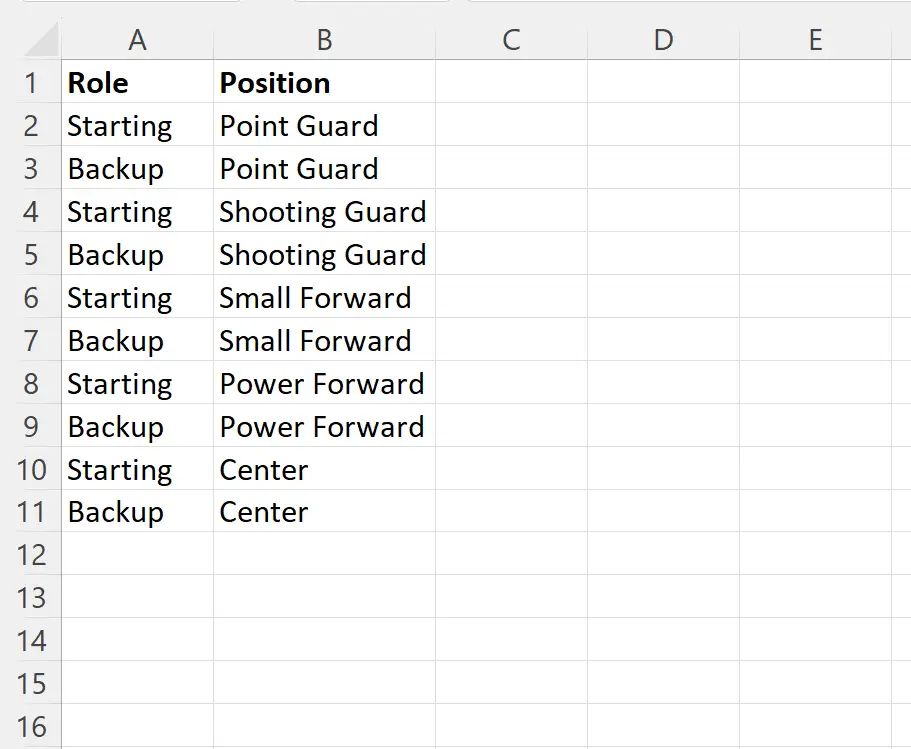
Allons-y !
Exemple 1 : utilisation et symbole
Nous pouvons taper la formule suivante dans la cellule C2 pour combiner la valeur de la cellule A2 avec la valeur de la cellule B2 avec un espace entre les valeurs :
=A2&" "&B2
Nous pouvons ensuite cliquer et faire glisser cette formule vers chaque cellule restante de la colonne C :
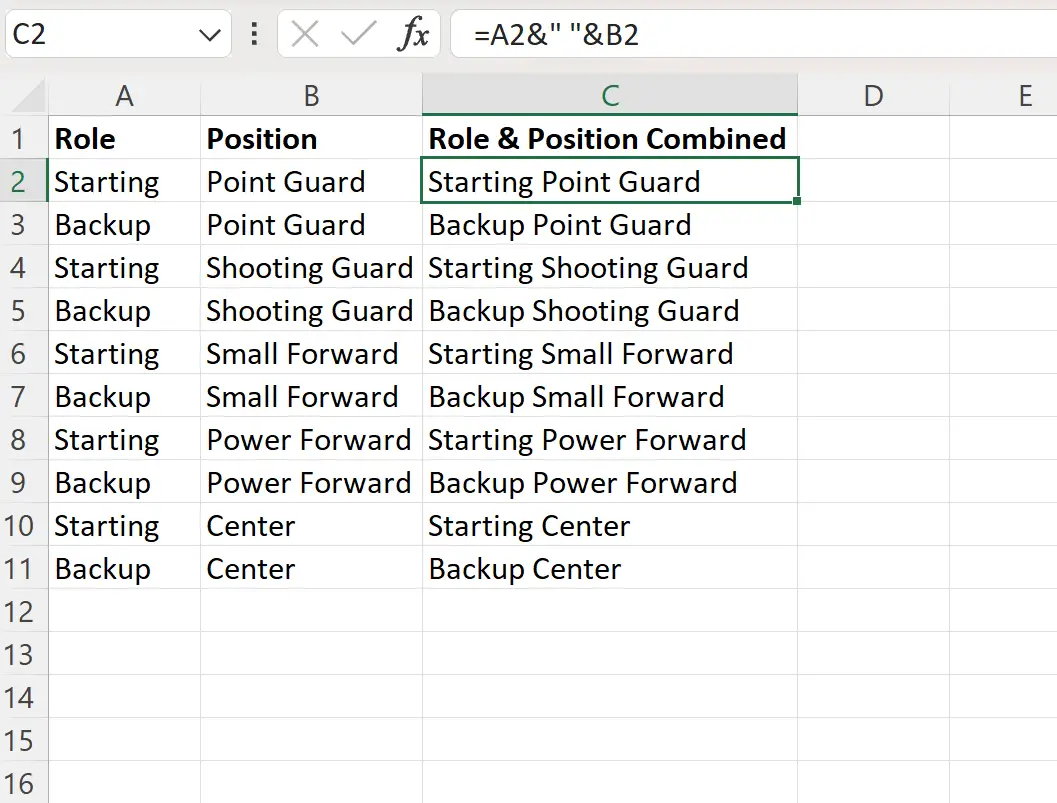
La colonne C combine les valeurs des colonnes A et B dans une seule cellule avec un espace entre les valeurs.
Exemple 2 : utiliser la fonction CONCAT
Nous pouvons taper la formule suivante dans la cellule C2 pour combiner la valeur de la cellule A2 avec la valeur de la cellule B2 avec un espace entre les valeurs :
=CONCAT(A2, " ",B2)
Nous pouvons ensuite cliquer et faire glisser cette formule vers chaque cellule restante de la colonne C :
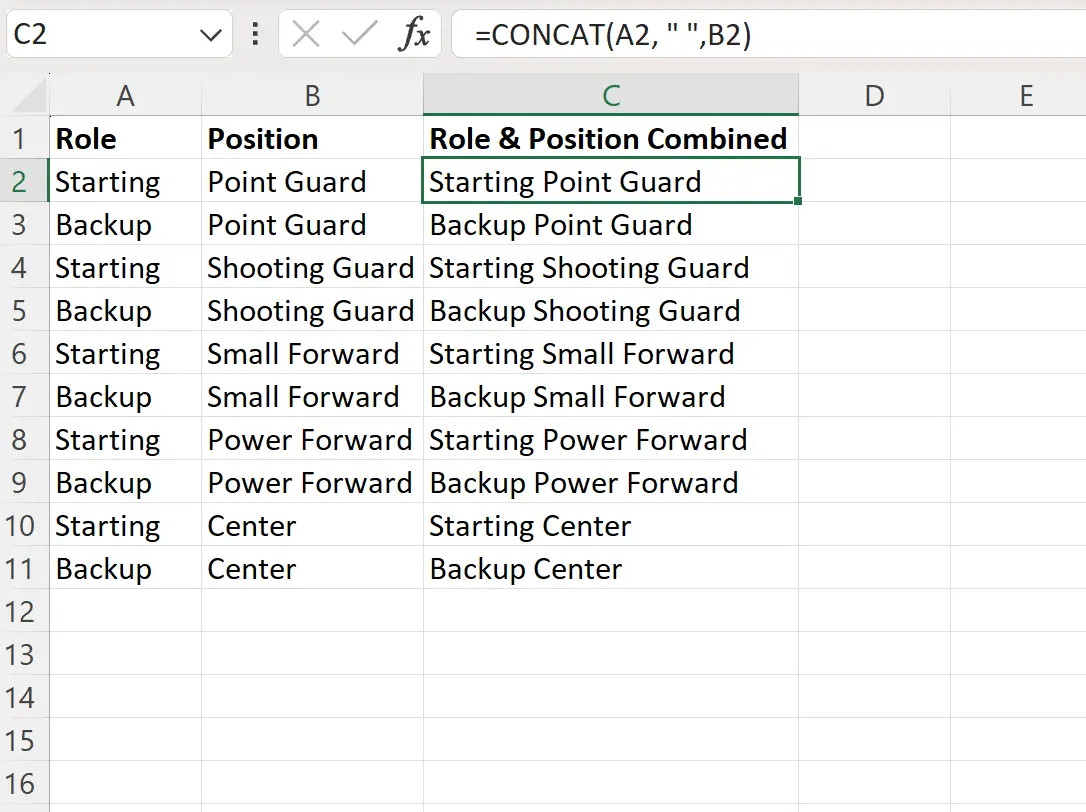
La colonne C combine les valeurs des colonnes A et B dans une seule cellule avec un espace entre les valeurs.
Remarque : Vous pouvez retrouver la documentation complète de la fonction CONCAT dans Excel ici .
Exemple 3 : utiliser la fonction TEXTJOIN
Nous pouvons taper la formule suivante dans la cellule C2 pour combiner la valeur de la cellule A2 avec la valeur de la cellule B2 avec un espace entre les valeurs :
=TEXTJOIN(" ", TRUE, A2:B2)
Nous pouvons ensuite cliquer et faire glisser cette formule vers chaque cellule restante de la colonne C :
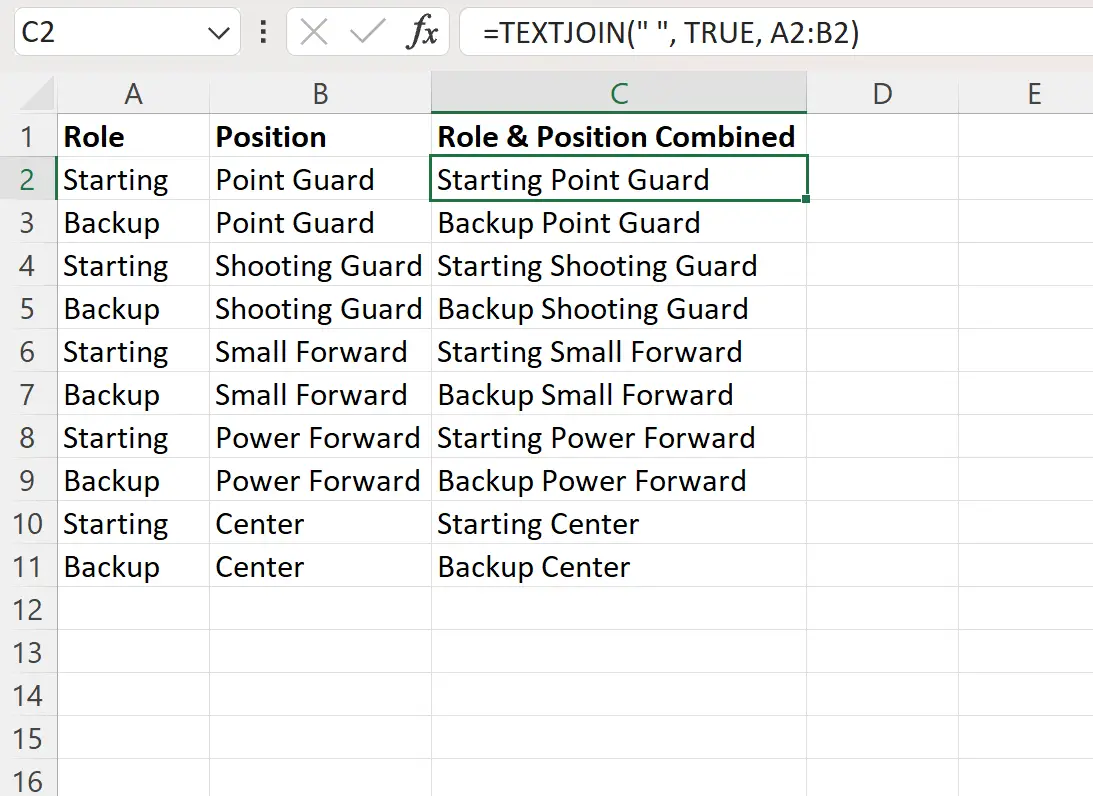
La colonne C combine les valeurs des colonnes A et B dans une seule cellule avec un espace entre les valeurs.
Remarque : Vous pouvez retrouver la documentation complète de la fonction TEXTJOIN dans Excel ici .
Ressources additionnelles
Les didacticiels suivants expliquent comment effectuer d’autres opérations courantes dans Excel :
Excel : Comment supprimer du texte spécifique des cellules
Excel : comment supprimer des lignes avec un texte spécifique
Excel : comment vérifier si la cellule contient du texte partiel
Excel : comment vérifier si la cellule contient du texte de la liste
